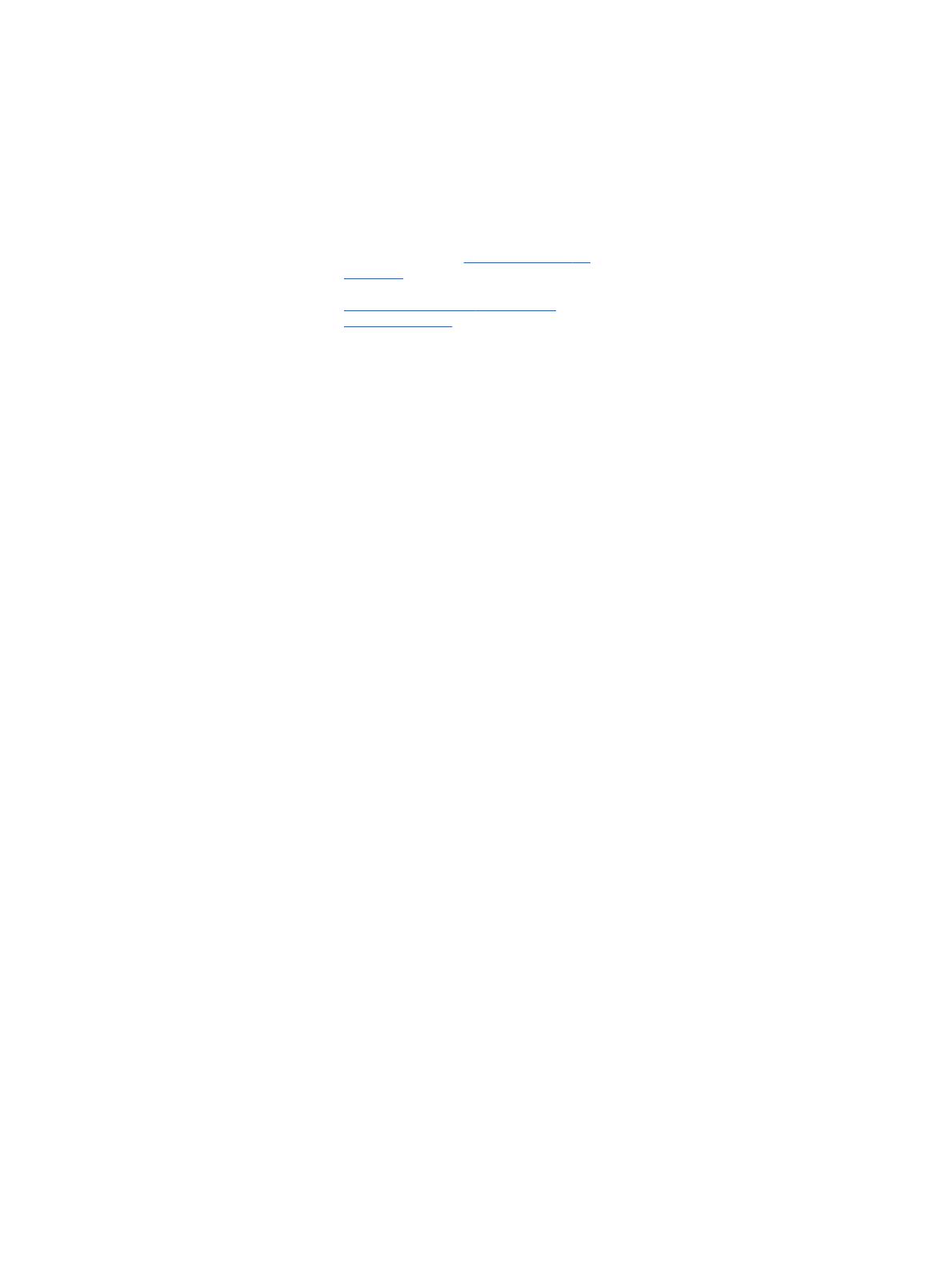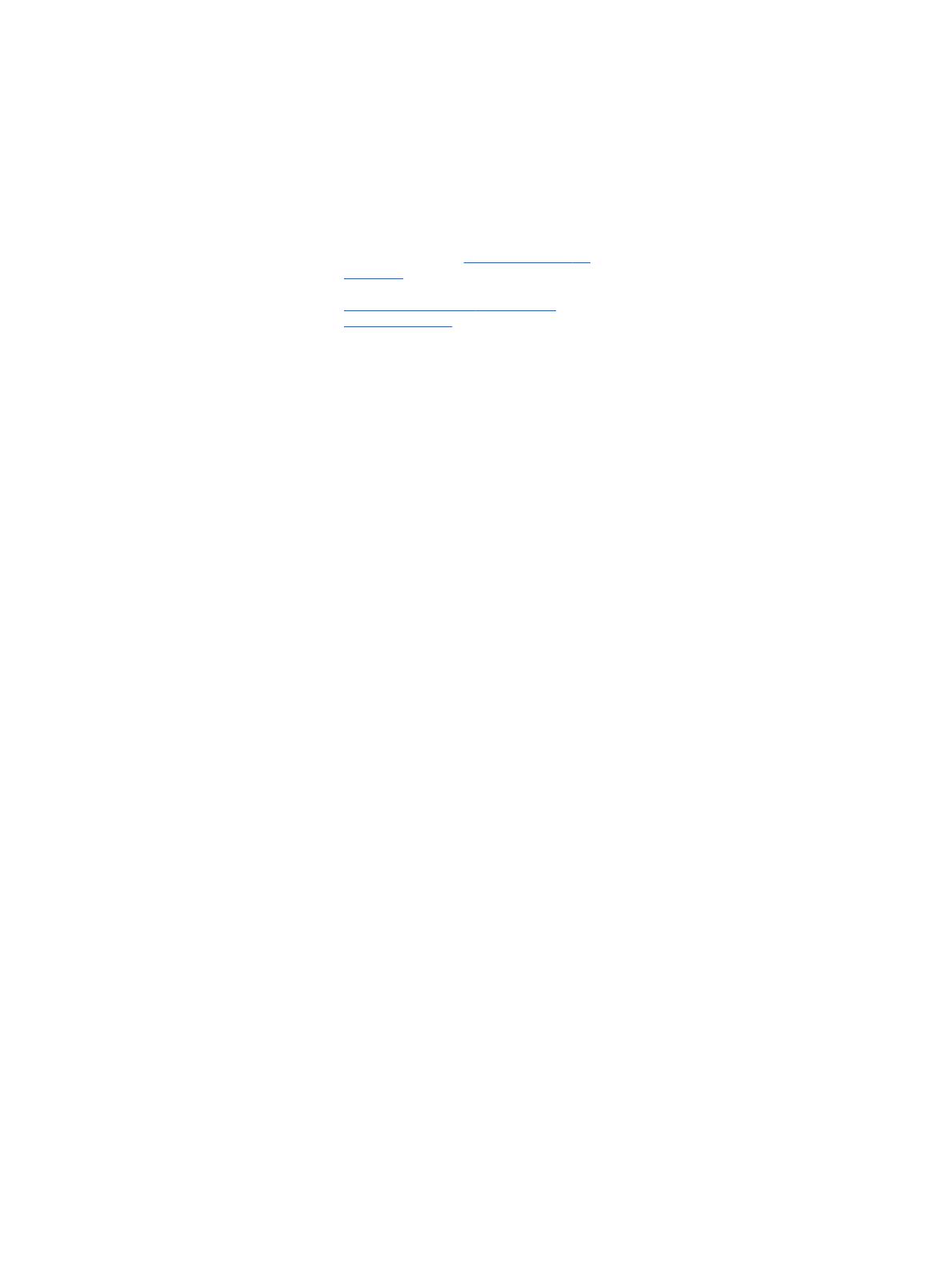
© Copyright 2012 Hewlett-Packard
Development Company, L.P.
Bluetooth je ochranná známka příslušného
vlastníka a je užívána společností Hewlett-
Packard v souladu s licencí. Intel je
ochranná známka společnosti Intel
Corporation v USA a dalších zemích.
Microsoft a Windows jsou registrované
ochranné známky společnosti Microsoft
Corporation v USA.
Informace uvedené v této příručce se
mohou změnit bez předchozího
upozornění. Jediné záruky na produkty a
služby společnosti HP jsou výslovně
uvedeny v prohlášení o záruce, které je
každému z těchto produktů a služeb
přiloženo. Žádná ze zde uvedených
informací nezakládá další záruky.
Společnost HP není zodpovědná za
technické nebo redakční chyby ani za
opomenutí vyskytující se v tomto
dokumentu.
První vydání: prosinec 2012
Číslo dokumentu: 698485-221
Důležité informace o produktu
Tato uživatelská příručka popisuje funkce,
kterými je vybavena většina modelů.
Některé funkce nemusí být v tabletu
k dispozici.
Chcete-li získat aktuální verzi informací
obsažených v této příručce, kontaktujte
podporu. Kontakty podpory pro USA
naleznete na adrese
http://www.hp.com/go/
contactHP. Kontakty celosvětové podpory
naleznete na adrese
http://welcome.hp.com/country/us/en/
wwcontact_us.html.
Podmínky užívání softwaru
Instalací, kopírováním, stažením nebo
jiným použitím jakéhokoli softwarového
produktu předinstalovaného v tomto
počítači vyjadřujete souhlas s tím, že
budete dodržovat podmínky licenční
smlouvy s koncovým uživatelem HP
(EULA). Pokud tyto licenční podmínky
nepřijmete a požadujete vrácení peněz, je
nutné na základě podmínek pro vracení
celý a nepoužitý produkt (hardware
i software) do 14 dní vrátit prodejci, od
něhož jste jej zakoupili.
Další informace vám sdělí místní prodejce,
kterému můžete rovněž předat žádost o
vrácení peněz za počítač.